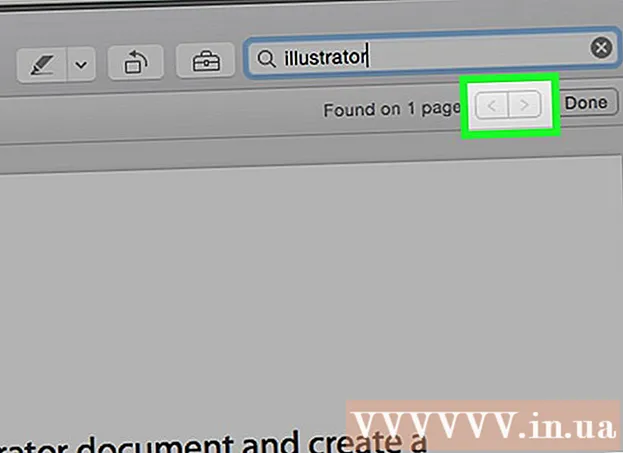Συγγραφέας:
Sara Rhodes
Ημερομηνία Δημιουργίας:
14 Φεβρουάριος 2021
Ημερομηνία Ενημέρωσης:
1 Ιούλιος 2024

Περιεχόμενο
- Βήματα
- Μέθοδος 1 από 5: Διαγραφή περιττών αρχείων
- Μέθοδος 2 από 5: Απενεργοποίηση λογισμικού έντασης πόρων ("φουσκωμένο")
- Μέθοδος 3 από 5: Διαγραφή δεδομένων προσωρινής μνήμης εφαρμογής Android
- Μέθοδος 4 από 5: Διαγραφή φωτογραφιών και βίντεο
- Μέθοδος 5 από 5: Μεταφορά δεδομένων σε κάρτα SD
- Συμβουλές
Εάν το τηλέφωνό σας Android δεν έχει μνήμη, δοκιμάστε να ελευθερώσετε αρκετό χώρο χρησιμοποιώντας μία από τις διαθέσιμες μεθόδους. Για να επεκτείνετε δραματικά τη μνήμη του τηλεφώνου σας, μεταφέρετε τα δεδομένα σας σε μια κάρτα Secure Digital (SD). Άλλες επιλογές περιλαμβάνουν τη διαγραφή αποθηκευμένων δεδομένων και μεγάλων αρχείων, προσωρινή απενεργοποίηση εφαρμογών και διαγραφή φωτογραφιών και βίντεο.
Βήματα
Μέθοδος 1 από 5: Διαγραφή περιττών αρχείων
- 1 Ανοίξτε την εφαρμογή Λήψεις. Η εφαρμογή Λήψεις βρίσκεται στο κύριο μενού Android.
- 2Κάντε κλικ στο εικονίδιο μενού στην επάνω δεξιά γωνία της οθόνης.
- 3 Πατήστε παρατεταμένα το ληφθέν αρχείο. Επισημάνετε τα περιττά αρχεία αγγίζοντάς τα για μερικά δευτερόλεπτα.
- 4Επαναλάβετε όσες φορές χρειάζεται.
- 5 Κάντε κλικ στο εικονίδιο "Κάδος απορριμμάτων" για να διαγράψετε αρχεία. Διαγράφοντας περιττά αρχεία, απελευθερώνετε λίγο χώρο στο τηλέφωνό σας.
Μέθοδος 2 από 5: Απενεργοποίηση λογισμικού έντασης πόρων ("φουσκωμένο")
- 1 Ανοίξτε την εφαρμογή Ρυθμίσεις. Η εφαρμογή Ρυθμίσεις βρίσκεται στο κύριο μενού του τηλεφώνου.
- 2 Κάντε κλικ στην καρτέλα Όλα. Ανοίξτε την ενότητα Εφαρμογές και μεταβείτε στην καρτέλα Όλα στο επάνω μέρος της οθόνης για να εμφανίσετε μια λίστα με όλες τις εφαρμογές Android.
- 3Πατήστε μια εφαρμογή για να την απενεργοποιήσετε.
- 4 Κάντε κλικ στο κουμπί "Διακοπή". Εάν εμφανιστεί ένα μήνυμα στην οθόνη ότι αυτή η ενέργεια μπορεί να επηρεάσει τη λειτουργία άλλων εφαρμογών, μην το δώσετε προσοχή, καθώς η ίδια η εφαρμογή δεν θα πάει πουθενά.
- 5Κάντε κλικ στο OK.
- 6Κάντε κλικ στο κουμπί "Διαγραφή δεδομένων" στην οθόνη "Σχετικά με την εφαρμογή".
- 7 Κάντε κλικ στο κουμπί "Εκκαθάριση προσωρινής μνήμης" στην οθόνη "Σχετικά με την εφαρμογή". Τώρα που το περιττό λογισμικό έχει απενεργοποιηθεί, θα πρέπει να υπάρχει περισσότερος ελεύθερος χώρος στο τηλέφωνό σας.
Μέθοδος 3 από 5: Διαγραφή δεδομένων προσωρινής μνήμης εφαρμογής Android
- 1 Ανοίξτε την εφαρμογή Ρυθμίσεις. Η εφαρμογή Ρυθμίσεις βρίσκεται στο κύριο μενού του τηλεφώνου.
- 2Πατήστε Αποθήκευση.
- 3Πατήστε Δεδομένα προσωρινής μνήμης.
- 4 Κάντε κλικ στο OK για να διαγράψετε όλα τα δεδομένα της προσωρινής μνήμης της εφαρμογής. Η εκκαθάριση των cookies θα έχει ως αποτέλεσμα ταχύτερη φόρτωση των σελίδων στο Διαδίκτυο.
Μέθοδος 4 από 5: Διαγραφή φωτογραφιών και βίντεο
- 1 Ανοίξτε την εφαρμογή Φωτογραφίες Google. Βρίσκεται στο κύριο μενού Android.
- 2Κάντε κλικ στο εικονίδιο του μενού.
- 3Επιλέξτε την καρτέλα "Ρυθμίσεις".
- 4 Πατήστε Εκκίνηση & Συγχρονισμός.
- Οι φωτογραφίες που δεν έχουν συγχρονιστεί θα έχουν δίπλα τους ένα διαγραμμένο εικονίδιο σύννεφων.
- 5 Επιστροφή στην προηγούμενη οθόνη. Κάντε κλικ στο βέλος στο επάνω αριστερό μέρος της οθόνης για να επιστρέψετε στην αρχική οθόνη.
- 6 Πατήστε το εικονίδιο Φωτογραφία. Το εικονίδιο Φωτογραφία βρίσκεται στο κάτω μέρος της οθόνης.
- 7 Αγγίξτε παρατεταμένα τη φωτογραφία. Επισημάνετε όλα τα βίντεο και τις φωτογραφίες που θέλετε να διαγράψετε με αυτόν τον τρόπο. Οι επιλεγμένες φωτογραφίες θα επισημανθούν με ένα σημάδι επιλογής.
- 8Επαναλάβετε όσες φορές χρειάζεται.
- 9 Κάντε κλικ στο εικονίδιο "Κάδος απορριμμάτων". Το εικονίδιο Κάδος απορριμμάτων βρίσκεται στην επάνω δεξιά γωνία της οθόνης.
- 10 Κάντε κλικ στην επιλογή Κατάργηση. Θα σας ζητηθεί να επιβεβαιώσετε τη διαγραφή των επιλεγμένων φωτογραφιών. Κάντε κλικ στην επιλογή Κατάργηση για να καταργήσετε τη φωτογραφία ή το βίντεο από την εφαρμογή Φωτογραφίες Google.
Μέθοδος 5 από 5: Μεταφορά δεδομένων σε κάρτα SD
- 1 Κατεβάστε την εφαρμογή Link2SD. Κατεβάστε την εφαρμογή από το Google Play Store.
- 2 Απενεργοποιήστε το τηλέφωνό σας.
- Χρησιμοποιήστε τα πλήκτρα έντασης για πλοήγηση και τα κουμπιά Λειτουργία και Αρχική σελίδα για να επιλέξετε επιλογές, καθώς η λειτουργία αφής δεν λειτουργεί στη λειτουργία ανάκτησης.
- 3 Κάντε κλικ στην εφαρμογή Link2SD. Βρίσκεται στο κύριο μενού.
- 4Επιλέξτε την επιλογή Για προχωρημένους από την αναπτυσσόμενη λίστα επιλογών.
- 5 Επιλέξτε Διαμέρισμα sdcard / Δημιουργία διαμερίσματος EXT σε κάρτα SD. Αυτή είναι μία από τις επιλογές στο αναπτυσσόμενο μενού Advanced.
- 6 Επιλέξτε την ένταση της ενότητας EXT. Θα πρέπει να είναι μικρότερο από το μέγεθος της κάρτας μνήμης.
- 7 Επιλέξτε το μέγεθος της ενότητας Ανταλλαγή. Θα πρέπει να είναι μηδέν.
- 8Περιμένετε λίγα λεπτά.
- 9Επιστροφή στο κύριο μενού.
- 10Επιλέξτε Επανεκκίνηση συστήματος τώρα.
- 11Ενεργοποιήστε το τηλέφωνό σας.
- 12 Εγκαταστήστε την εφαρμογή Link2SD. Βρίσκεται στο κύριο μενού του τηλεφώνου.
- 13Εκκινήστε την εφαρμογή Link2SD.
- 14Όταν το πρόγραμμα ζητά δικαιώματα υπερχρήστη, κάντε κλικ στην επιλογή "Να επιτρέπεται".
- 15Επιλέξτε "Ext2" στο αναδυόμενο παράθυρο.
- 16Κάντε κλικ στο "OK" για επανεκκίνηση του τηλεφώνου σας.
- 17Ανοίξτε την εφαρμογή Link2SD.
- 18Κάντε κλικ στο εικονίδιο "Φίλτρο" στο επάνω μέρος της οθόνης.
- 19Κάντε κλικ στην επιλογή Υποβολή.
- 20Κάντε κλικ στο εικονίδιο "Πρόσθετα".
- 21Πατήστε την επιλογή Πολλαπλά.
- 22Κάντε κλικ στο εικονίδιο "Πρόσθετα".
- 23Κάντε κλικ στο "Υποβολή"
- 24Επιλέξτε "Αποστολή αρχείου apk".
- 25Επιλέξτε "Αποστολή αρχείου dalvik-cache".
- 26Επιλέξτε "Αποστολή αρχείων lib".
- 27Κάντε κλικ στο "Εντάξει".
- 28Περιμένετε μερικά λεπτά.
- 29 Κάντε κλικ στο "Εντάξει". Μεταφέρατε με επιτυχία τις εφαρμογές σας και άλλα δεδομένα στην κάρτα SD σας.
Συμβουλές
- Πριν μεταφέρετε δεδομένα σε κάρτα SD, λάβετε δικαιώματα υπερχρήστη.
- Αντιγράψτε τα περιεχόμενα της κάρτας μνήμης πριν μεταφέρετε δεδομένα στην κάρτα SD.
- Φορτίστε το τηλέφωνό σας για να αποφύγετε τυχόν ατυχήματα.